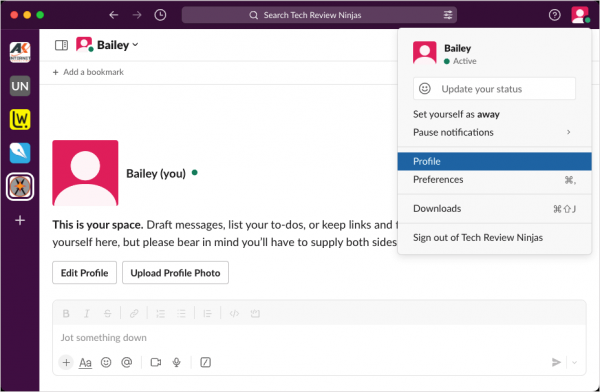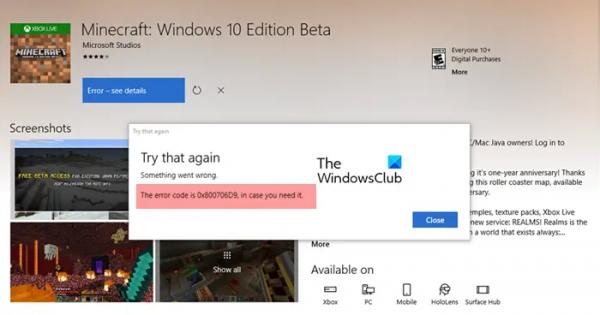Если вы используете Slack для работы, это, вероятно, ваш самый важный инструмент общения. Мы расскажем вам, как изменить и сбросить пароль Slack. Если вы являетесь администратором Slack или владельцем рабочей области, вы можете сбросить пароли всех участников одновременно.
Примечание. При изменении или сбросе текущего пароля помните, что длина пароля должна быть не менее шести символов и не может быть предыдущим паролем.
Как изменить свой пароль Slack
Независимо от того, используете ли вы Slack на своем настольном компьютере, в Интернете или на мобильном устройстве, вам все равно придется использовать веб-браузер для доступа к настройкам и изменения пароля.
Доступ к настройкам учетной записи на рабочем столе или в Интернете
Программы для Windows, мобильные приложения, игры — ВСЁ БЕСПЛАТНО, в нашем закрытом телеграмм канале — Подписывайтесь:)
- В Slack на рабочем столе или в Интернете выберите значок своего профиля в правом верхнем углу и выберите «Профиль».
- Выберите три вертикальные точки и выберите «Настройки учетной записи» в раскрывающемся меню.
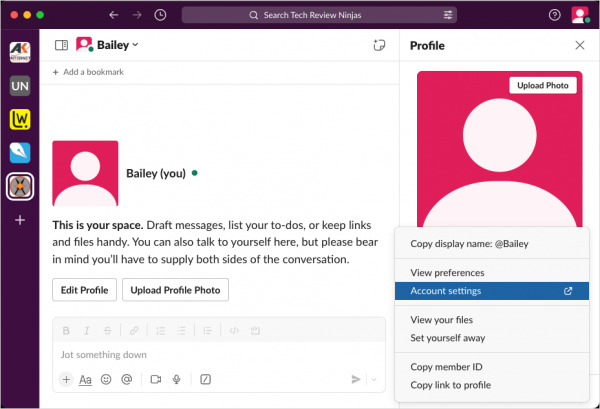
Затем вы будете перенаправлены в веб-браузер по умолчанию.
Доступ к настройкам учетной записи на мобильном устройстве
- В Slack на Android или iPhone выберите вкладку «Вы» внизу. На iPad коснитесь значка своего профиля в левом нижнем углу.
- Выберите «Настройки».
- Выберите «Дополнительно» и нажмите «Настройки учетной записи».

Вы должны увидеть, что ваш веб-браузер открыт для Slack.
Измените свой пароль
- После того, как вы получите доступ к настройкам своей учетной записи Slack с помощью одного из вышеперечисленных методов, откройте вкладку «Настройки» и выберите «Развернуть» рядом с «Пароль».
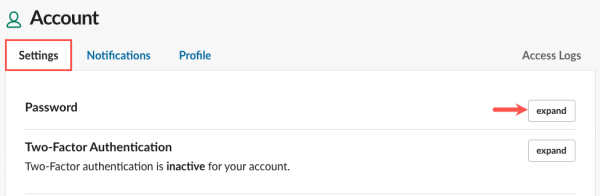
- Введите текущий пароль, новый пароль и выберите «Сохранить пароль».
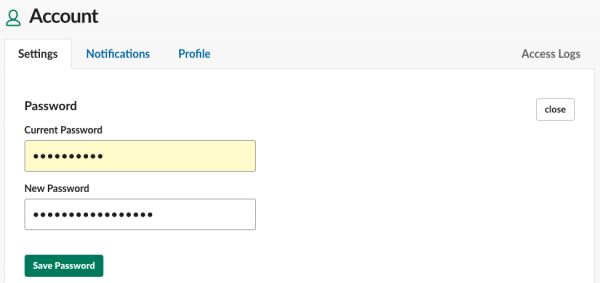
- После этого вы увидите сообщение о том, что ваш пароль успешно обновлен.

Вы также должны получить электронное письмо с подтверждением того, что вы изменили свой пароль.
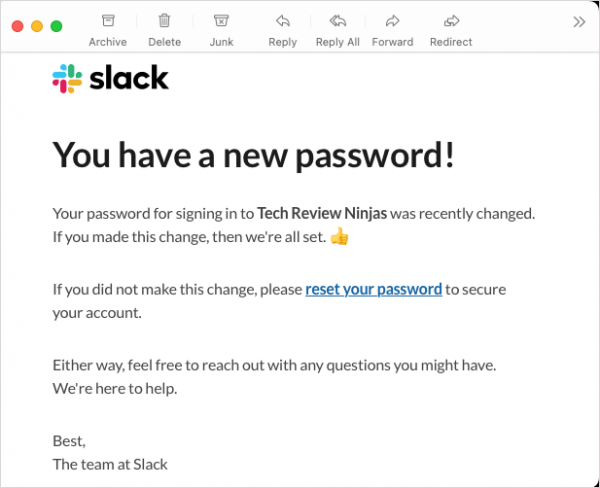
Как сбросить пароль Slack
Возможно, вы забыли свой пароль и не можете войти в свою учетную запись Slack. Если вам нужно сбросить пароль, вы можете сделать это так же легко. Если вы зарегистрировались в Slack с помощью Apple или своей учетной записи Google, вы также можете установить пароль для Slack, выполнив следующие действия.
Прежде чем начать, убедитесь, что у вас есть доступ к адресу электронной почты вашей учетной записи Slack. Если вам нужно изменить адрес электронной почты, свяжитесь с владельцем или администратором рабочей области.
- Посетить Страница входа в Slackвведите свой адрес электронной почты и выберите «Войти по электронной почте».
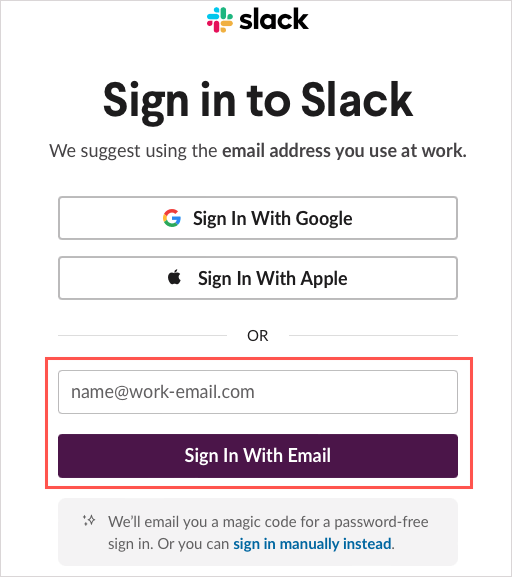
- Проверьте свой почтовый ящик на наличие письма от Slack, содержащего код подтверждения. Если вы не видите письмо, обязательно проверьте папку «Спам» или «Нежелательная почта».
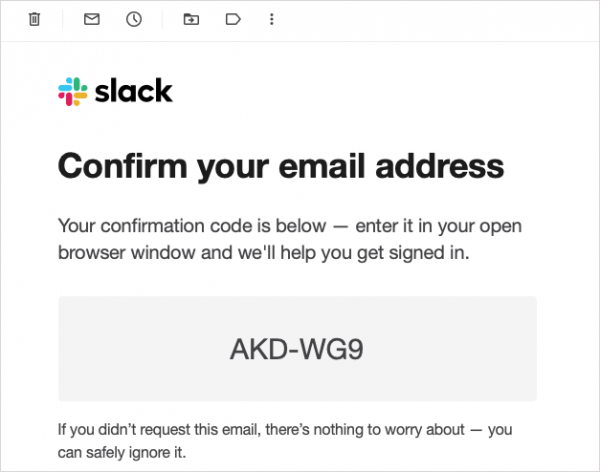
- Введите этот код подтверждения на следующей странице Slack.
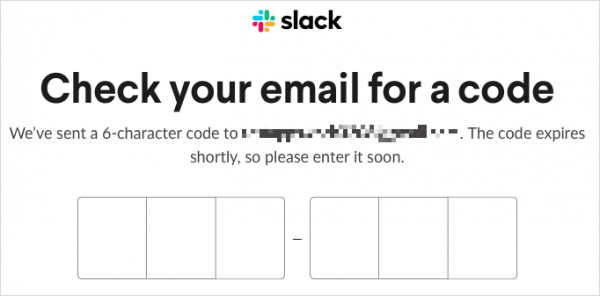
- После этого вы войдете в свою учетную запись Slack. Вы можете заставить Slack автоматически открывать приложение или продолжать использовать Slack в Интернете.
- Выполните те же действия, что и выше, чтобы получить доступ к настройкам вашей учетной записи Slack.
- На вкладке «Настройки» выберите «Развернуть» рядом с «Пароль» и выберите «Сбросить пароль по электронной почте».
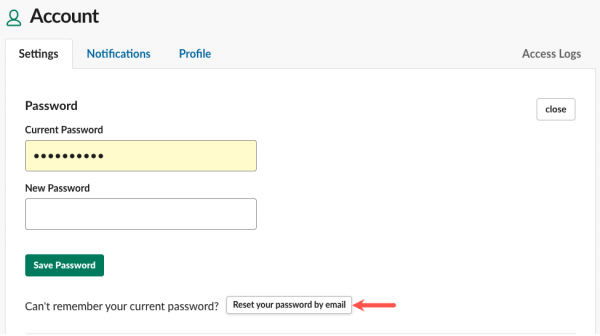
- Вверху страницы вы увидите краткое сообщение о том, что вы получите электронное письмо со ссылкой для создания нового пароля.

- Перейдите в свой почтовый ящик для получения электронного письма и выберите «Выбрать новый пароль» или скопируйте и вставьте ссылку, указанную в нижней части сообщения, в адресную строку браузера.
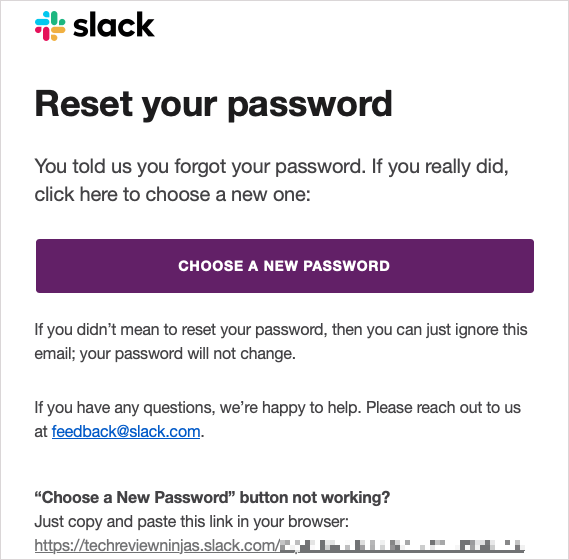
- Введите новый пароль, подтвердите его и выберите «Изменить пароль».
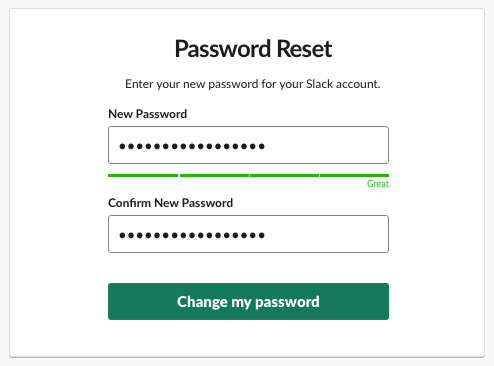
Затем вам будет предложено открыть приложение Slack или продолжить использование Slack в браузере. Вы также должны получить электронное письмо с подтверждением того, что вы создали новый пароль.
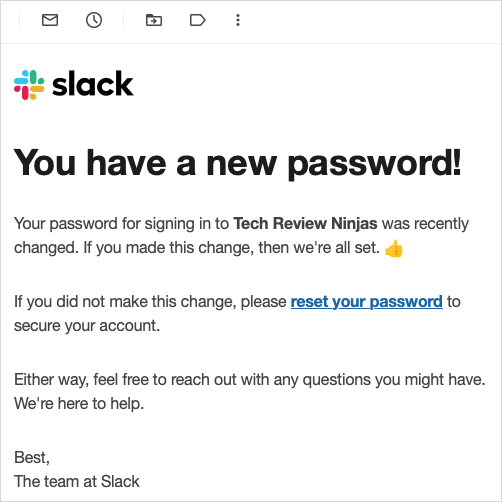
Совет: воспользуйтесь этими менеджерами паролей, чтобы обеспечить безопасность своих учетных записей.
Как сбросить пароли участников вашего рабочего пространства
Если вы являетесь владельцем или администратором рабочего пространства Slack и хотите сбросить пароли для всех членов вашей организации, это выполнимо. Возможно, возникла проблема с безопасностью или у вас есть несколько участников, которым необходимо сбросить пароли.
Когда вы сбрасываете пароли своих участников, вы также можете одновременно выйти из текущих сеансов Slack для всех, если это необходимо. Следуйте инструкциям ниже в соответствии с вашим Слабый план.
Бесплатные планы, планы Pro и Business+
Выполните следующие действия, если у вас есть бесплатный план Slack, Pro или Business+.
- Выберите имя своего рабочего пространства Slack в левом верхнем углу, чтобы открыть меню.
- Перейдите в «Настройки и администрирование» и выберите «Настройки рабочей области» во всплывающем меню.
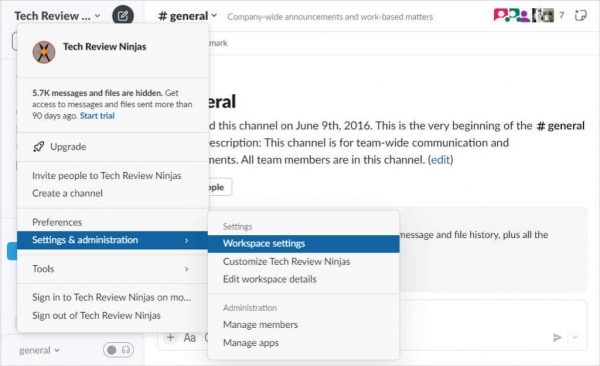
- Вы будете перенаправлены на страницу настроек и разрешений Slack в вашем веб-браузере.
- Вверху страницы откройте вкладку Аутентификация.
- Рядом с пунктом «Принудительный сброс пароля» выберите «Развернуть».
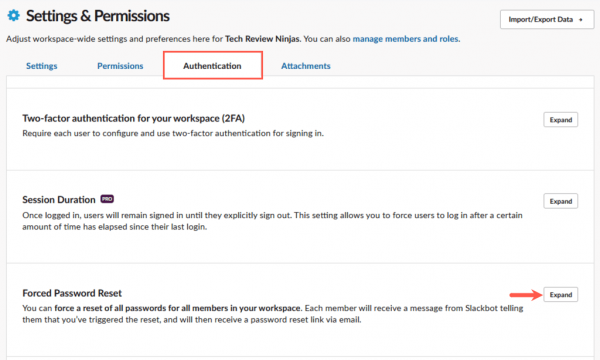
- Используйте раскрывающееся меню, чтобы выбрать один из следующих вариантов:
- Выйти из всех приложений: это означает одновременный выход всех участников из Slack. Они не смогут войти в ваше рабочее пространство Slack, пока не изменят свой пароль и не получат электронное письмо с инструкциями.
- НЕ ВЫХОДИТЕ всех из всех приложений: при этом все участники останутся в системе, но им будет отправлено сообщение Slackbot о том, что вы хотите сбросить их пароль. Затем они получат электронное письмо от Slack со ссылкой для сброса пароля.
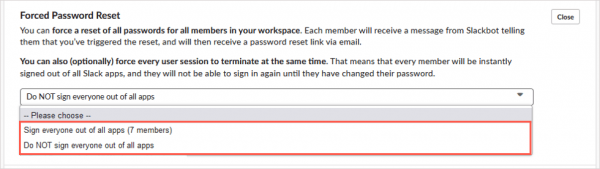
- После выбора варианта выберите «Сбросить пароли для всех участников рабочей области».
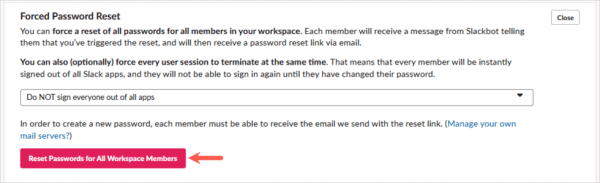
- Во всплывающем окне выберите «Я обязательно подтвержу и продолжу» или «Отмена», если вы передумаете.
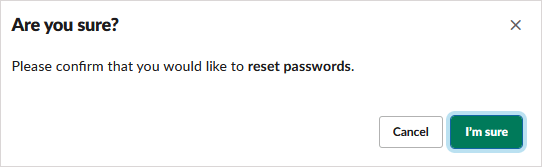
План корпоративной сети
Если у вас есть план Slack Enterprise Grid, вместо этого выполните следующие действия:
- Выберите имя своего рабочего пространства Slack, перейдите в раздел «Настройки и администрирование» и выберите «Настройки организации».
- На веб-сайте выберите «Безопасность» слева и откройте вкладку «Настройки безопасности».
- В разделе «Принудительный сброс пароля» выберите сброс всех паролей с одновременным выходом из системы или без него.
- Выберите «Принудительный сброс» и сообщите всем, что они должны получить электронное письмо с инструкциями по повторному входу в Slack.
Вернитесь в Slack
Хотя то, как изменить пароль Slack или даже сбросить его, неочевидно, теперь вы сможете сразу вернуться в свое рабочее пространство Slack. Дополнительные сведения см. в этих советах и приемах для новичков в Slack.